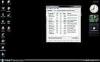När du registrerar dig för ett Google-konto får du välkända funktioner, som Google Dokument, som ingår i ditt Google Drive-konto. Du kan också komma åt Googles webbplatser för att designa och vara värd för en webbplats för vinst eller nöje. Google tilldelar ett generiskt domännamn till din webbplats, eller så kan du köpa ett anpassat domännamn med Googles hjälp. De generiska webbadresserna är långa och börjar med https://sites.google.com/site/[you välj vad som är fäst vid slutet]. Anpassade domännamn visas precis som du konfigurerar dem vid köp.
Steg 1
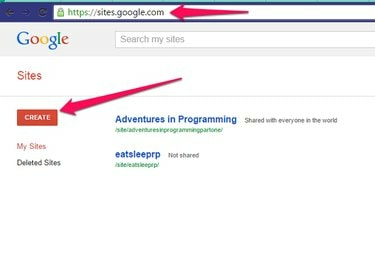
webbplatser google
Bildkredit: Kathleen Estrada
Gå till Google Sites sida. Logga in på ditt Google-konto eller registrera dig för ett gratis konto. Om du redan har skapat webbplatser visas de i instrumentpanelen. Om inte är sidan tom. Klicka på Skapa knappen till vänster på skärmen.
Dagens video
Steg 2
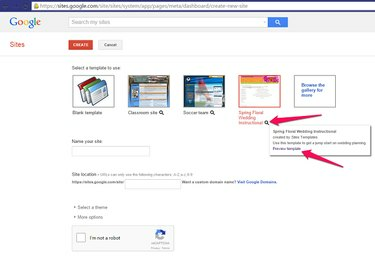
förhandsvisning
Bildkredit: Kathleen Estrada
Välj en mall att använda för din webbplats. Klicka på Förstoringsglas under varje mall för mer information.
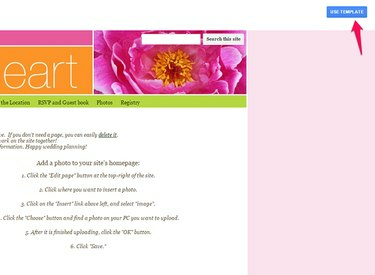
Använd mall
Bildkredit: Kathleen Estrada
Välj en mall eller klicka på Bläddra i galleriet för mer för att visa och öppna mallar på en förhandsgranskningsflik.
När du hittar en lämplig mall för din webbplats klickar du på Använd mall knappen högst upp på förhandsgranskningswebbplatsen eller Välj knappen på förhandsgranskningsskärmen. Om du vill ha en annan mall, stäng fliken för att gå tillbaka till de andra mallarna.
Steg 3
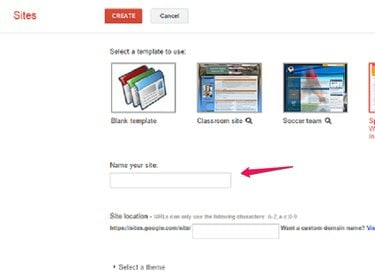
Namnge din webbplats
Bildkredit: Kathleen Estrada
I fältet Namnge din webbplats anger du namnet på din nya webbplats.
De Plats fältet fylls automatiskt med namnet på din webbplats. Google lägger till ditt valda webbplatsnamn i slutet av https://sites.google.com/site/. Om du redan äger ett domännamn, klicka Besök Google Domains och följ instruktionerna för att peka cname för din domän till webbplatsen du skapar.
Steg 4
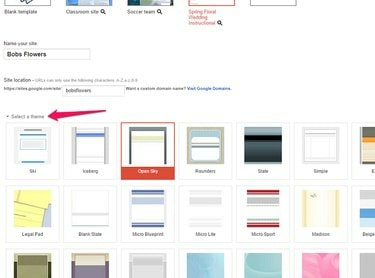
Välj tema
Bildkredit: Kathleen Estrada
Välj ett tema från de alternativ som erbjuds genom att markera det tema du vill ha.
Steg 5
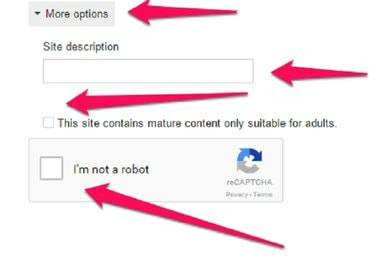
Fler alternativ
Bildkredit: Kathleen Estrada
Klicka på pilen för att öppna Fler alternativ. Ange en webbplatsbeskrivning för att hjälpa till med sökmotoroptimering. Om du till exempel skapar en webbplats för försäljning av blommor, skriv in nyckelord i din beskrivning som vanliga användare kommer att skriva in i en sökmotor för att söka efter en webbplats som din.
Om webbplatsen innehåller vuxet innehåll endast för vuxna, placera en bock i nästa ruta.
Klicka slutligen på kryssruta förutom att jag inte är en robot. Följ instruktionerna för att bevisa att du är en människa; till exempel kommer Google att visa en serie bilder och ber dig att bara klicka på bilderna av pizza.
Steg 6

Skapa knapp
Bildkredit: Kathleen Estrada
När alla fält är färdiga klickar du på Skapa knappen högst upp på sidan.
När din webbplats har skapats lägger du till sidor, text, bilder eller videor från YouTube. Dela webbplatsen med ett team så att andra medlemmar kan arbeta med dig på webbplatsen.
Redigera din nya webbplats
Steg 1
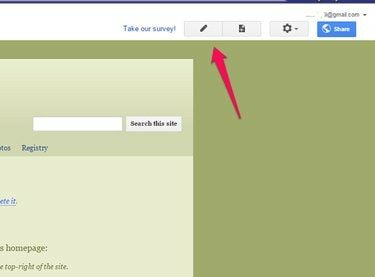
Redigera sida
Bildkredit: Kathleen Estrada
Klicka på Redigera sida ikon -- den liknar en penna -- högst upp på skärmen för att placera din webbplats i redigeringsläge.
Steg 2
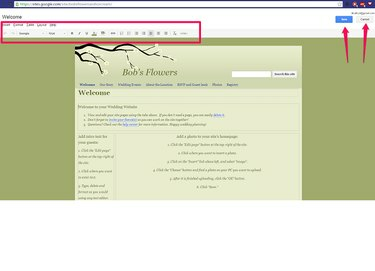
Redigeringsläge
Bildkredit: Kathleen Estrada
Redigera sidan. Varje del av texten är uppdelad i separata rutor. Redigera varje ruta och skriv in texten som du vill ha den. Formatverktyg finns överst på sidan när du är i redigeringsläge. Klick Spara när du är klar eller Annullera om du inte vill spara ändringarna.
Steg 3
Lägg till bilder på webbplatsen i redigeringsläget genom att placera markören där du vill att bilden ska vara på sidan. Klick Föra in på fliken ovan väljer du Bild, klick Välja och hitta bilden. Klick OK för att välja bilden och klicka Spara för att spara den på sidan.
Steg 4
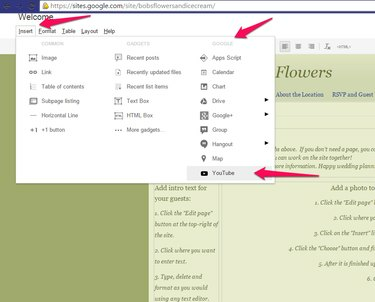
Youtube
Bildkredit: Kathleen Estrada
Infoga en musikvideo på din sida genom att ladda upp en låt som du lagligen äger till YouTube. I redigeringsläge, klicka Föra in och i Google avsnitt klicka Youtube.
Varning
Om du inte skapade videon eller äger upphovsrätten, följ anvisningarna Fair Use-regler du gick med på YouTube när du registrerade dig för ett konto på webbplatsen.

YouTube URL
Bildkredit: Kathleen Estrada
Klistra in URL: en till YouTube-videon i det första fältet och välj visningsalternativen, eller lämna dem inställda på standardinställningarna. Klick Spara.
Klicka på Redskap högst upp på skärmen när sidan inte är i redigeringsläge och klicka Delning och behörigheter för att låta andra hjälpa dig att bygga din webbplats. Klicka på Dela med sig knappen för att skicka en begäran om hjälp till någon.
Din nya sajt är nu live på Internet för hela världen att se. Besök Hjälpforum för Google Sites för eventuella problem eller för att lära dig användbara tips och tricks.